用Flash 5制作动感按钮.docx
《用Flash 5制作动感按钮.docx》由会员分享,可在线阅读,更多相关《用Flash 5制作动感按钮.docx(25页珍藏版)》请在冰豆网上搜索。
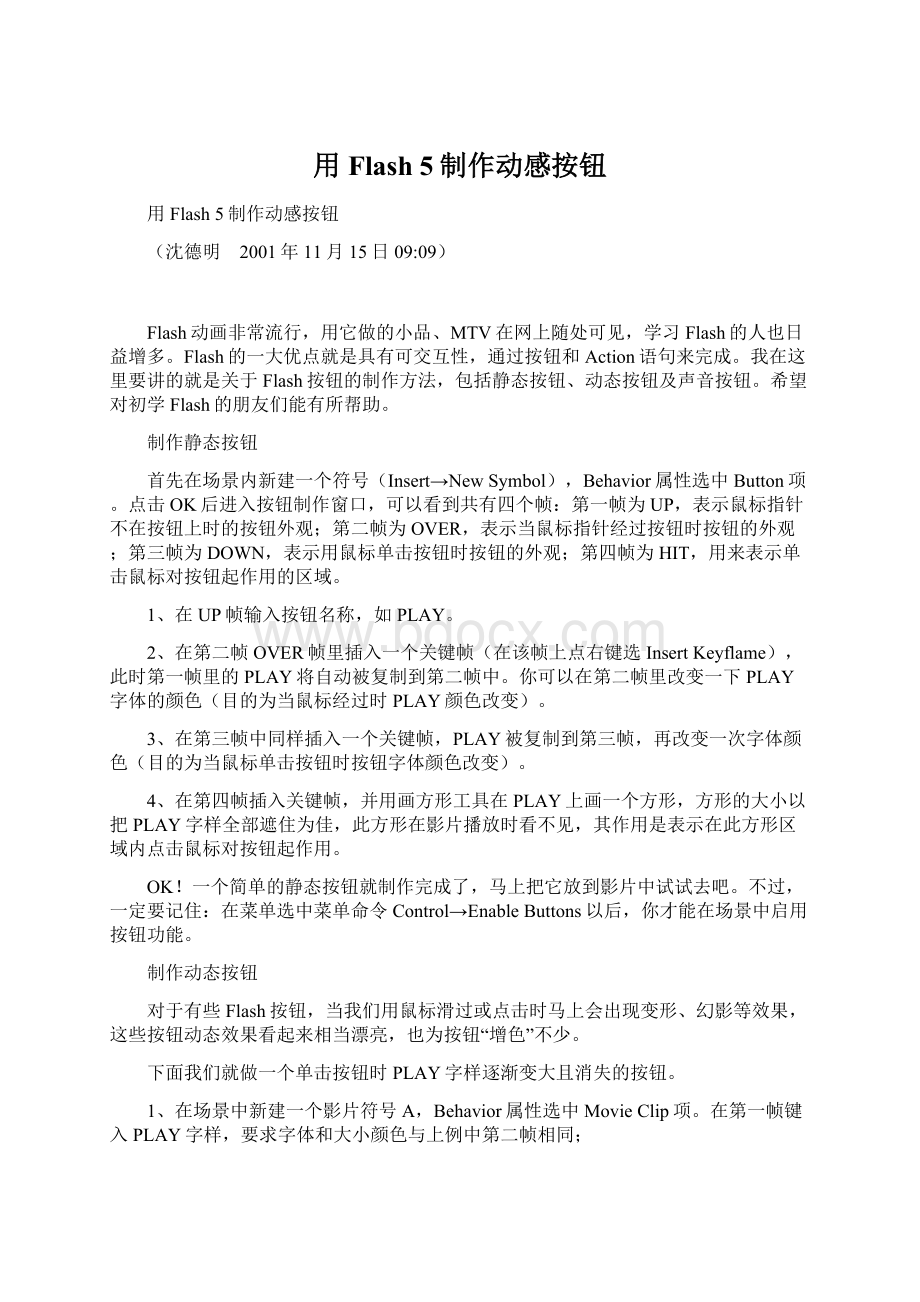
用Flash5制作动感按钮
用Flash5制作动感按钮
(沈德明 2001年11月15日09:
09)
Flash动画非常流行,用它做的小品、MTV在网上随处可见,学习Flash的人也日益增多。
Flash的一大优点就是具有可交互性,通过按钮和Action语句来完成。
我在这里要讲的就是关于Flash按钮的制作方法,包括静态按钮、动态按钮及声音按钮。
希望对初学Flash的朋友们能有所帮助。
制作静态按钮
首先在场景内新建一个符号(Insert→NewSymbol),Behavior属性选中Button项。
点击OK后进入按钮制作窗口,可以看到共有四个帧:
第一帧为UP,表示鼠标指针不在按钮上时的按钮外观;第二帧为OVER,表示当鼠标指针经过按钮时按钮的外观;第三帧为DOWN,表示用鼠标单击按钮时按钮的外观;第四帧为HIT,用来表示单击鼠标对按钮起作用的区域。
1、在UP帧输入按钮名称,如PLAY。
2、在第二帧OVER帧里插入一个关键帧(在该帧上点右键选InsertKeyflame),此时第一帧里的PLAY将自动被复制到第二帧中。
你可以在第二帧里改变一下PLAY字体的颜色(目的为当鼠标经过时PLAY颜色改变)。
3、在第三帧中同样插入一个关键帧,PLAY被复制到第三帧,再改变一次字体颜色(目的为当鼠标单击按钮时按钮字体颜色改变)。
4、在第四帧插入关键帧,并用画方形工具在PLAY上画一个方形,方形的大小以把PLAY字样全部遮住为佳,此方形在影片播放时看不见,其作用是表示在此方形区域内点击鼠标对按钮起作用。
OK!
一个简单的静态按钮就制作完成了,马上把它放到影片中试试去吧。
不过,一定要记住:
在菜单选中菜单命令Control→EnableButtons以后,你才能在场景中启用按钮功能。
制作动态按钮
对于有些Flash按钮,当我们用鼠标滑过或点击时马上会出现变形、幻影等效果,这些按钮动态效果看起来相当漂亮,也为按钮“增色”不少。
下面我们就做一个单击按钮时PLAY字样逐渐变大且消失的按钮。
1、在场景中新建一个影片符号A,Behavior属性选中MovieClip项。
在第一帧键入PLAY字样,要求字体和大小颜色与上例中第二帧相同;
2、再新建一个影片符号B,属性设置同A。
然后将符号B的第一帧中加入符号A,在第五帧插入关键帧,将PLAY字样拉大(点右键选Scale)并将其透明度选为0(Windows→Panels→Effect选择Alpha为0)做成过渡动画(在第一帧上点右键选CreateMotionTween)。
最好在第五帧中加上Stop语句,让按钮被点击时动画只播放一次。
3、回到制作按钮的四帧画面中,将其中第三帧里的PLAY删除,并加入刚才做好的符号B,要求B中的PLAY字样的位置与第二帧字样的位置对齐。
OK!
一个动态按钮制作又完成啦。
赶快回到场景中试试,当鼠标点击按钮PLAY字样时,PLAY是不是逐渐变大并消失啦。
如果将符号B放在按钮里的第二帧,那么效果就是鼠标经过按钮时按钮开始变大并消失。
制作声音按钮
如果在动态按钮中加入声音,那么按钮就会变得更加生动、更吸引人。
加入声音并不难,主要是选择按钮声音时最好选用长度比较短的声音,一般长度在1~2秒钟足够了。
回到制作符号B的窗口中,新建一层用来播放声音。
将声音放入此层后其声音属性的格式选择事件形式即Event(Windows→Panels→Sound→Sync选择Event)。
OK!
声音按钮制作完成,赶快测试一下:
点击鼠标时不仅按钮会动了,而且声音也有了,这样一个声色俱全的按钮就制作完成了。
在制作动态按钮时,朋友们只要充分发挥自己的想象力,就可以做出更眩目多彩的按钮效果。
Flash5是一个功能强大、灵活性高的动画制作软件。
如果进行巧妙组合,举一反三,一定会做出更多、效果更棒的动画,希望更多的朋友加入进来,^O^。
在自己制作的网页中,如果有一个漂亮的Flash动态按钮会使页面增色不少,但是,Flash按钮是怎么制作的呢?
下面我们就通过一个简单的例子来了解Flash按钮的制作过程。
创建按钮
新建一个Flash文件,打开“插入菜单”,选择“新建组件”,在弹出的组件属性对话
框中设置新组件的属性为“按钮”,然后按“确定”,进入按钮的编辑状态。
正常状态
在按钮编辑状态第一帧中显示“向上”,这就是正常情况下按钮显示的状态。
选择椭圆工具,按住“Shift”键的同时使用椭圆工具,绘制出正圆。
其中边缘为8.25粗细的实线,颜色填充为斜射线填充,射线的颜色分布如图1所示。
其中色带从左到右的颜色值分别为:
#0033FF、#000099、#0000CC,填充按钮后,按钮呈现如图1状态。
鼠标经过
接着,在第二帧“经过”处也增加关键帧,这里不需要改变按钮的形状,只是对其颜色进行更改。
同样,选择斜射线填充,不过与图1不同,此处的颜色块集中于色条中心微偏右的位置,颜色值分别为:
#33CC66、#006633、#009966。
如果鼠标经过时仅有按钮颜色的变化,画面未免显得有些单调。
于是,新建图层2,在“经过”帧增加关键帧,插入组件2,属性为影片剪辑属性。
编辑组件2,在其第一层第一帧画一个边缘为白色,无填充色绘制小圆,使用鼠标右键为该帧增加动作渐变,在第20帧增加关键帧,使用比例缩放工具将小圆等比例放大;同样,在31帧也增加关键帧,将圆放得更大,并且打开效果面板,选择alpha选项,将其值调节为0%。
复制该层中所有帧,新建层2,粘贴帧,全选该层的所有帧,整体向后拖动,使前18帧为空白帧即可。
同样的方法,新建图层3,粘贴帧,让其前35帧为空白帧。
返回按钮编辑状态,回到刚才插入的第二层“经过”帧,拖入新建的“组件二”,其中心与下面一层的按钮中心对齐。
经过这样的操作,当鼠标经过按钮时,按钮呈现绿色,并且由按钮中心向外放射出白色光环。
图2为鼠标经过时的状态。
按下状态
编辑按钮的层1中“向下”影格,增加关键帧,改变按钮颜色为红色,依然选择斜射线填充,填充颜色值依次为:
#FF6666、#D40F0F、#FF0000。
这样,当鼠标按下按钮时,按钮将会呈现出红色。
关于热区
按钮的最后一个帧为“执行”帧,可不要小看这个帧,它起到一个热点的作用,它可以控制按钮在哪些区域有效。
添加链接
一个按钮再美观也必须满足实际使用的需要,所以,这里我们就要为按钮添加动作。
回到场景一,打开图库面板拖入前面制作的按钮。
选定按钮,打开对象动作面板,写入以下代码:
on(press){
getURL("index.htm");
}
其中getURL指向的就是按钮的链接页,on(press)代表单击按钮执行页面跳转。
这样,一个动态按钮就制作好了,相信聪明的你一定可以通过这个例子做出自己喜欢的漂亮按钮来。
源文件就不给传你啦
给个思路你吧
做一个两帧的影片剪辑每帧上分别有一个按钮播放暂停
第一帧加stop()动作单击对应按钮后都自动移动到另外一帧并设置上级场景的时间轴时对应play()还是stop()就这么简单
一个按钮控制声音的播放与暂停
来源:
作者:
更新时间:
[2007-10-08] 点击次数:
33次
【聚杰网Flash】一个按钮控制声音的播放与暂停
开始时声音播放,点击按钮暂停,再点击按钮时继续播放
拖一个按钮在主场景中,实例名为_btn,在帧上写如下代码:
//载入外部声音
my_sound=newSound();
my_sound.loadSound("http:
//61.134.25.99/images/upfile/2006-3/2006315131424.mp3",true);
//创建显示声音时间的动态文本
this.createTextField("time_txt",this.getNextHighestDepth(),100,100,0,0);
time_txt.autoSize=true;
//创建按钮上的动态文本
this.createTextField("btn_txt",this.getNextHighestDepth(),0,0,0,0);
btn_txt.autoSize=true;
btn_txt._x=_btn._x;
btn_txt._y=_btn._y;
btn_txt.selectable=false;
btn_txt.text="暂停";
//按钮按下并释放时执行以下函数
_btn.onRelease=function(){
this.id=!
this.id;
if(this.id){
btn_txt.text="播放";
my_sound.stop();
pausetime=my_sound.position/1000;
}
if(!
this.id){
btn_txt.text="暂停";
my_sound.start(pausetime);
}
};
//运行每一帧时执行以下函数(显示声音的总时间和已播放的时间)
onEnterFrame=function(){
vartotalseconds:
Number=my_sound.duration/1000;
varminutes:
Number=Math.floor(totalseconds/60);
varseconds=Math.floor(totalseconds)%60;
if(seconds<10){
seconds="0"+seconds;
}
varplayedseconds:
Number=my_sound.position/1000;
varminutesed:
Number=Math.floor(playedseconds/60);
varsecondsed=Math.floor(playedseconds)%60;
if(secondsed<10){
secondsed="0"+secondsed;
}
time_txt.text="离家的孩子"+minutesed+":
"+secondsed+"—"+minutes+":
"+seconds+"(刘常制作)";
};
开始时声音停止,点击按钮播放,再点击按钮时暂停
同样也拖一按钮到主场景,实例名为_btn
my_sound=newSound();
my_sound.loadSound("http:
//61.134.25.99/images/upfile/2006-3/2006315131424.mp3",true);
my_sound.stop();
this.createTextField("time_txt",this.getNextHighestDepth(),100,100,0,0);
time_txt.autoSize=true;
this.createTextField("btn_txt",this.getNextHighestDepth(),0,0,0,0);
btn_txt.autoSize=true;
btn_txt._x=_btn._x;
btn_txt._y=_btn._y;
btn_txt.selectable=false;
btn_txt.text="播放";
_btn.onRelease=function(){
this.id=!
this.id;
if(this.id){
btn_txt.text="暂停";
my_sound.start(pausetime);
}
if(!
this.id){
btn_txt.text="播放";
my_sound.stop();
pausetime=my_sound.position/1000;
}
};
onEnterFrame=function(){
vartotalseconds:
Number=my_sound.duration/1000;
varminutes:
Number=Math.floor(totalseconds/60);
varseconds=Math.floor(totalseconds)%60;
if(seconds<10){
seconds="0"+seconds;
}
varplayedseconds:
Number=my_sound.position/1000;
varminutesed:
Number=Math.floor(playedseconds/60);
varsecondsed=Math.floor(playedseconds)%60;
if(secondsed<10){
secondsed="0"+secondsed;
}
time_txt.text="离家的孩子"+minutesed+":
"+secondsed+"—"+minutes+":
"+seconds+"(刘常制作)";
};
控制Flash影片的播放、暂停、前进、后退、停止代码
本文教你如何编写flash中的脚本,介绍基本AS命令,并实例制作一个简单的控制影片的播放、暂停、前进、后退、停止的flash。
一、关于如何编写flash中的脚本
首先,要知道编写脚本,不需要用户对AS有完全的了解!
现在要考虑的问题是,如何在你的flash中添加编写脚本?
简单的说,添加脚本可分为两种:
一是把脚本编写在时间轴上面的关键桢上面(注意,必须是关键桢上才可以添加脚本)。
二是把脚本编写在对象身上,比如把脚本直接写在MC(影片剪辑元件的实例)上、按钮上面。
此外,大家也需要简单理解一下flash是如何执行你编写的脚本的。
当你在时间周的关键桢上添加了脚本,那么当flash运行的时候,它会首先执行这个关键桢上的脚本,然后才会显示这个关键桢上的对象。
还有一些简单的知识,AS中的对象都包括什么呢?
它可以包含数据,也可以是舞台上的电影剪辑,也可以是舞台上的按钮等。
既然包含了那么多对象,那么每种对象肯定有各自的属性!
比如电影剪辑(movieclip)对象,它的属性就有:
_height(高度),_rotation(旋转),等,这些属性不需要你去特意的记忆,当使用的时候可以随时翻阅脚本字典。
在以后的教程中会陆续给大家介绍一些基础脚本的使用技巧。
废话少说,开始这次教程的例子吧:
二、本次教学需要学到的基本AS命令如下:
stop()、play()、gotoandplay()、gotoandstop()、nextFrame()、prevFrame();、nextScene()、prevScene();、stopAllSounds();按钮的AS编写规则。
三、实例制作
为了能更清楚的认识这些简单的命令,咱们就从一个最简单的例子开始!
首先看一下例子,简单的控制影片的播放、暂停、前进、后退、停止
点击下载源文件
1、打开flash,按ctrl+F8,新建立一个影片剪辑,并起名字为mo。
需要先做一个简单的移动动画的影片剪辑。
就做一个圆形的滚动效果吧。
2、回到舞台工作区,按F11打开库,将mo影片剪辑拖放到舞台中。
并给这个实例起个名字叫mc。
(现在就可以按ctrl+回车测试效果,你可以看到这个圆形一直在不停的移动。
)
3、添加脚本,现在要让这个mc在影片一开始不要自动播放,不然怎么来控制它呢。
咱们把脚本写在时间轴的关键桢上。
选中时间轴的第一桢,按F9打开动作面板,选择专家模式,输入:
_root.mc.stop();(_root代表舞台,这个脚本的意思就是,舞台上名字叫mc的实例停止播放。
)
4、现在咱们来制作几个按钮,分别表示播放、暂停、前进、后退、停止。
并摆放在舞台上。
关于按钮的制作方法我就不多介绍。
5、现在要添加控制影片的脚本。
这次把脚本直接写在舞台上这些按钮的身上。
选中播放按钮,打开动作面板,输入:
on(release){
_root.mc.play();
}
如果要在按钮身上写脚本的话,必须使用on(事件){//脚本程序}的格式来写!
上面的脚本作用就是:
当你在这个按钮上按一下鼠标(release事件)的时候,就会执行下面的_root.mc.play();程序,它的意思是让舞台上的mc开始播放!
6、同理:
咱们选中舞台上的暂停按钮,在它上面输入:
on(release){
_root.mc.stop()
}
然后依次在后退上输入:
on(release){
_root.mc.prevFrame();//prevFrame表示回到动画的上一桢
}
在快进的按钮上输入:
on(release){
_root.mc.nextFrame();
}
在停止的按钮上输入:
on(release){
_root.mc.gotoAndStop
(1);//跳到mc影片的第一桢,并停止播放!
}
好了,到现在为止就结束啦,你可以按ctrl+回车测试一下你的成果咯。
网页中控制flash播放的暂停按钮代码
d27cdb6e-ae6d-11cf-96b8-444553540000"
codebase=
width="150"height="100"align="middle">
align="middle"allowScriptAccess="sameDomain"
type="application/x-shockwave-flash"
pluginspage="/>
movie.StopPlay():
movie.Play()">Pause
将demo.swf换成你自己的flash名称就行了。
on(release)gotoAndPlay
(1)
on(release)gotoAndPlay
(2)
在1帧和2帧分别放两个按钮
也不用象那位仁兄说的那么麻烦,首先把两个按钮重叠放在一个位置上(播放和暂停按钮)上下顺序无所谓,然后给两个按钮起好名字:
Stop和Play,在这里我写的开头为大写。
把下面的代码粘贴到帧上:
//当播放到此帧时,声明Play隐藏。
varPlay._visible=0;
//当暂停按钮按下时
Stop.onRelease=function(){
//隐藏自己
this._visible=0;
//显示播放
Play._visible=1;
}
//当播放按钮按下时,同上。
Play.onRelease=function(){
this._visible=0;
Stop._visible=1;
}
//在这里0代表隐藏,1代表显示
1.导入一个音乐文件MP3到库,用CTRl+l调出库面板,在刚导入的MP3上击右键,选择"链接"。
在链接属性中选择做为AS脚本导出,并命名标识符为mp3。
2.在第一帧写如下代码
vari=2//这个变量控制时会用到
mysound=newSound();//新建一个声音对象,对象的名称是mySound
mysound.attachSound("mp3");//调取动态声音mp3.mp3
mysound.start(0,90);//音乐开始从0秒开始循环播放90次
------------------------------------------
这时候导出SWF就可以听到音乐了,下面我们来做控制按钮。
1,做一个MC,分为两帧,第一帧画暂停按钮,并写上AS---stop();,第二帧画播放按钮。
拖入场景中,定义实例名称为mc1。
2,再做一个的按钮(实际上这个才起到控制做用,可以做成隐形的)。
在场景中新建一层,画一个和刚做完的按钮差不多大小的方形,并转为按钮,再写如下AS:
on(press){
i=i+1;
if(i%2==1){
mysound.stop();
_root.mc1.gotoandstop
(2)
}
//点击之后,执行i=i+1,i%2如果结果为奇数,声音停止播放,同时mc1停放在第二帧。
else{
mysound.start(mysound.position/1000);
//这里有个问题,当按下按钮音乐暂停后,再按下按钮继续播放后,音乐就不循环播放了,要想它仍然循环播放可以改成mysound.start(0,90)但是这样音乐暂停后点击音乐就从头开始播放,而不是从暂停点开始播放了,所以这里不知道怎么样让它从暂停点播放后保持音乐循环,谁知道的告诉下小弟了
_root.mc1.gotoandstop
(1)}}
//如果结果为偶数,声音开始播放,同时mc1停放在第1帧。
重新播放的位置是通过position属性来获取的毫秒数
怎么做一个控制Flash的暂停按钮
解决思路
因为 Flash 对象没有直接控制暂停的方法,所以只能通过用 IsPlaying() 方法判断当前状态是否正在播放,是则调用 StopPlay() 方法,否则用 Play() 方法。
具体步骤
代码示例:
d27cdb6e-ae6d-11cf-96b8-444553540000" codebase=" width="150" height="100" align="middle">